Transformação e Cópia de Objetos 2D
As funções de transformação permitem alterar a localização dos objetos, escala e mover, copiar ou rodar os objetos. Todas as funções permitem quer definir os parâmetros da transformação em primeiro lugar e aplicá-las ou efetuar a transformação dinamicamente. Veja Arrastar Objetos.
Translação, Rotação e Escala
Mover ou Copiar Objetos 2D – MOV, Ctrl + T |
Move ou copia os objetos através da definição de um vetor de translação. O vetor é definido por 2 pontos e indica a distância e direção. Se os objetos forem copiados, é possível especificar o número de cópias e se os objetos originais são ou não preservados. As cópias múltiplas são efetuadas ao longo de uma linha. É possível modificar o comprimento da translação, de modo a que o vetor original, defina apenas uma direção.
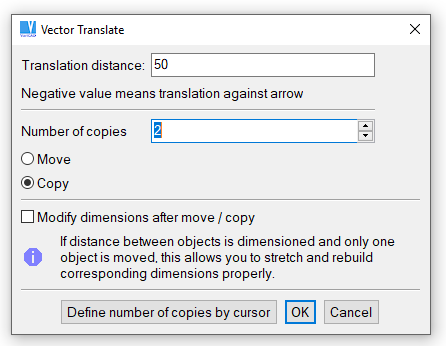
Janela de Translação
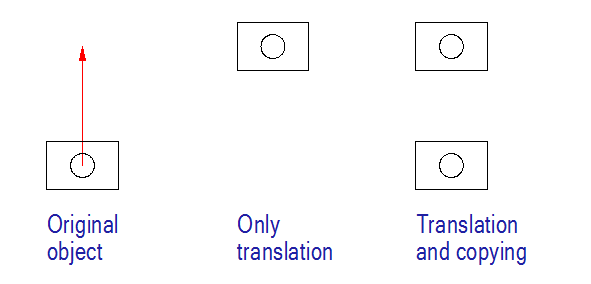
Mover e Copiar
Mover Dinamicamente - DRG |
Move ou copia os objetos, com o movimento do cursor a definir a nova localização do objeto. Deve selecionar os objetos, definir o seu ponto de inserção e selecionar a nova localização do seu ponto de inserção. Se escolher não apagar os objetos originais, vão ser criadas cópias.
Rodar ou Copiar Objetos 2D - ROT |
Roda os objetos ao redor de um ponto definido por um valor de ângulo específico. É possível escolher rodar apenas ou rodar e copiar. Se forem criadas cópias múltiplas, cada cópia fica separada pelo ângulo de rotação.
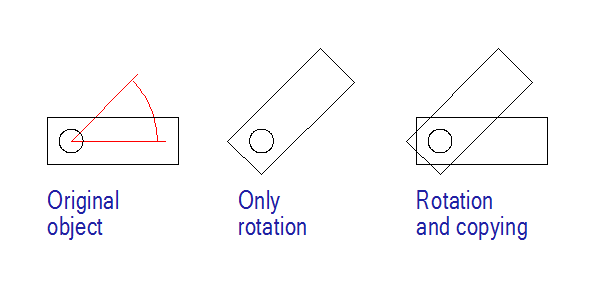
Rotação e Cópia
Rotação Dinâmica - DRO |
Executa uma rotação dinâmica usando apenas o cursor. Deve selecionar os objetos, definir o centro de rotação e um ponto de referência. O movimento do cursor define a direção a partir do centro de rotação para o novo ponto de referência. É possível escolher rodar apenas ou rodar e copiar.
Mover e Rodar - DTR |
Executa ambas as operações de translação e rotação aos objetos. Deve selecionar os objetos e definir o primeiro e segundo ponto de referência. De seguida defina as novas localizações de ambos os pontos de referência. Se escolher não apagar os objetos originais, vão ser criadas cópias.
Escala - SCA |
Esta função aplica um fator de escala aos objetos. Deve selecionar o centro da escala e o valor para efetuar a escala. É possível escalar apenas, ou escalar e copiar. Se forem criadas cópias múltiplas, o valor de escala vai ser aplicado a cada cópia progressivamente.
Escala Dinâmica - DSC |
Esta função aplica uma escala dinâmica usando o cursor. Deve selecionar os objetos, definir o centro de escala e depois um ponto de referência. O movimento do cursor define o valor da escala. Se escolher não apagar os objetos originais, vão ser criadas cópias.
Copiar Matriz de Objetos - CTA |
Cria uma matriz de objetos copiados. Deve ser definida a origem das linhas e colunas, a distância e direção entre colunas e a direção e distância entre linhas. Depois disto deve especificar o número de cópias paras as linhas e para as colunas. Este valor é o número de novas cópias; os objetos originais não estão incluídos. É também possível definir o número de cópias usando o cursor para selecionar a localização dos últimos objetos nas linhas e colunas.
Espelhar Objetos
Espelho - MIR |
Este comando cria uma imagem espelho dos objetos selecionados. O eixo de espelho pode ser uma linha existente ou pode ser definida uma linha temporária através da seleção de 2 pontos. É possível escolher apagar os objetos existentes.
Se escolher usar um espelho não isotrópico, os objetos espelhados vão ser criados no mesmo lado do eixo de espelho e vão ser escalados perpendicularmente ao eixo de espelho. O espelho não isotrópico, não é possível para dimensões. O espelho não isotrópico, escala objetos, apenas numa dimensão.
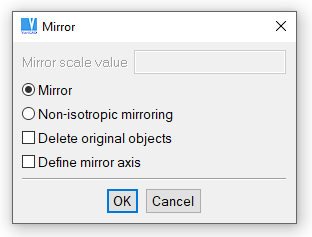
Janela de Espelho
Objetos Equidistantes
Equidistante - OFFS |
É possível usar os métodos seguintes, na definição de equidistantes:
- Arrastamento dos segmentos selecionados. As cópias equidistantes, são alteradas dinamicamente, de acordo com o movimento do cursor. É muito conveniente, definir o arrasto dos objetos equidistantes, em incrementos. Nesse caso, a distância de equidistante, é alterada em passos definidos – por exemplo, em um milímetro e a distância de equidistante, é visualizada próxima do cursor.
- Equidistante à distância. Selecione a distância e o lado para onde a cópia equidistante, vai ser criada.
- Equidistante por um ponto.
As cópias equidistantes, podem ser criadas para objetos singulares, polilinhas temporariamente integradas ou polilinhas existentes.
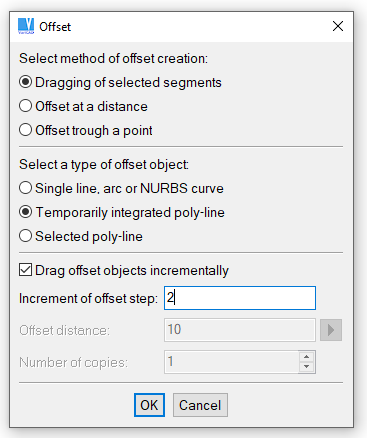
Janela de Objetos Equidistantes
Esticar Objetos
Esticar - SOB |
Este comando usa o cursor para definir a nova forma dos objetos lineares selecionados. Use uma janela de seleção para os pontos finais dos segmentos de linha que pretende alterar. Depois de selecionar os objetos, deve selecionar um ponto de referência e mover o cursor para esticar os objetos. Para esticar horizontalmente ou verticalmente, ligue as linhas de construção temporárias (veja Linhas de Construção Temporárias ) ou use o modo Ortho. Depois, quer a direção vertical como a direção horizontal, são fáceis de seguir.
Para iniciar o estiramento dos objetos, pode clicar em Ctrl + Shift e mover o cursor sempre que o sistema estiver a aguardar por um novo comando. É iniciada uma janela de seleção imediatamente. Selecione os objetos e um ponto de referência.
Pode selecionar os objetos em antecedência. Depois da seleção, clique e mantenha as teclas Ctrl + Shift enquanto move o cursor. Noa próxima etapa, o VariCAD processa os objetos previamente selecionados, procurando extremidades das linhas. Não são selecionados quaisquer outros objetos de modo automático a partir do retângulo definido. A seguir, selecione o ponto de referência. Deste modo, pode excluir alguns objetos que poderiam de outro modo ser estirados.
Esticar Dimensões 2D
Se necessitar de esticar dimensões lineares (como por exemplo, dimensões horizontais ou verticais), pode selecioná-las em avanço - por um clique simples ou por um retângulo de seleção. Depois, deve criar uma janela de seleção, clicando nas teclas Ctrl + Shift e movendo o cursor. Se definir um retângulo de seleção e apenas um ponto dimensionado dentro deste, este vai ser automaticamente considerado como ponto de referência. Ou deve selecionar um ponto de referência usando o modo “Ponto dimensionado mais próximo” – veja Selecionar Localizações 2D.
Se esticar uma dimensão ligada ao 3D, todas as ligações são perdidas e depois de serem feitas alterações no 3D, a dimensão não vai ser atualizada.
Estender por Direção - DST |
Este comando estica objetos por uma direção definida. É possível estender os objetos horizontal ou verticalmente ou por um vetor diagonal definido por 2 pontos. Defina a linha divisora das partes dos objetos preservados e movidos, que vão ser esticados e selecione os objetos bem como um ponto de referência. Mova o cursor para definir a nova forma. Este tipo de estiramento só pode ser aplicado em linhas; os outros tipos de objetos são movidos sem serem esticados.